Ondervragen
Probleem: hoe de 0x800704C8-fout op te lossen bij het kopiëren van bestanden op Windows?
Hallo. Ik heb een probleem met mijn Windows. Als ik een bestand van een harde schijf naar een andere probeer te kopiëren, krijg ik de melding dat het bestand in gebruik is. Ik heb geprobeerd uit te loggen en opnieuw in te loggen en hetzelfde te doen en er verandert niets. Ik heb geen ideeën meer over wat dit zou kunnen veroorzaken. Op zoek naar tips.
Opgelost antwoord
Windows heeft duizenden processen op de achtergrond die ervoor zorgen dat het systeem soepel blijft werken. Als een van die processen schurkenstaat, kunnen gebruikers problemen ervaren bij het uitvoeren van bepaalde taken. Het besturingssysteem heeft veel ingebouwde probleemoplossers voor verschillende soorten processen in de machine, maar zelfs ze staan soms machteloos en laten gebruikers gefrustreerd achter omdat ze zelf op zoek moeten gaan naar oplossingen.
Soms krijgen gebruikers willekeurig een foutmelding wanneer ze een bestand proberen te kopiëren. Het volledige bericht in de pop-up zegt:
Een onverwachte fout zorgt ervoor dat u het bestand niet kunt kopiëren. Als u deze foutmelding blijft krijgen, kunt u de foutcode gebruiken om hulp bij dit probleem te zoeken.
Fout 0x800704C8: de gevraagde bewerking kan niet worden uitgevoerd op een bestand met een door de gebruiker toegewezen sectie geopend.
Zoals u kunt zien, zegt de fout dat gebruikers moeten zoeken naar een manier om het probleem zelf op te lossen. Het kan erg frustrerend zijn als u problemen ondervindt bij het uitvoeren van de meest elementaire taken op uw machine en u niet weet wat dit zou kunnen oplossen.
Deze fout verschijnt meestal vanwege een gebrek aan machtigingen of als een toepassing van derden de actie verstoort. Meer gecompliceerde dingen die dit zouden kunnen veroorzaken, kunnen het ontbreken van bestandseigendom, beheerdersrechten of wanneer de systeembestanden beschadigd of beschadigd zijn.[1] In dit artikel bieden we oplossingen voor al deze problemen.
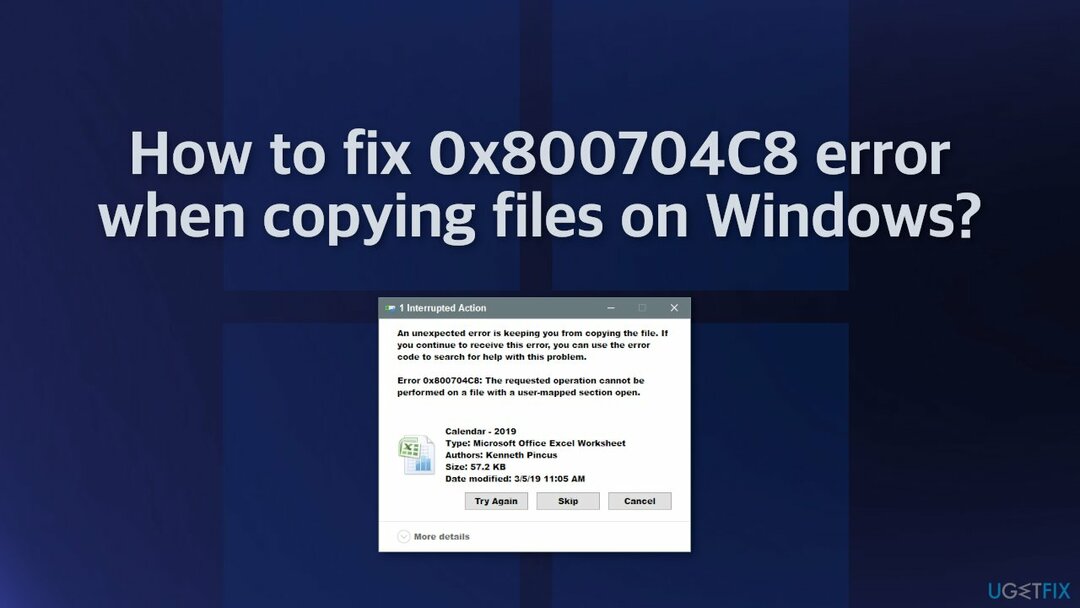
Het handmatig oplossen van problemen kan even duren omdat het onduidelijk is wat het probleem precies veroorzaakt, dus u kunt proberen een automatische oplossing te gebruiken ReimageMac-wasmachine X9 om alle mogelijkheden te vermijden. De reparatietool kan de beschadigde systeemcomponenten identificeren, BSOD's repareren en het register[2] problemen door het systeem te scannen. Deze software kan ook worden gebruikt om ruimte vrij te maken door cookies en cache te wissen,[3] wat de prestaties van het apparaat zou moeten verbeteren.
Hieronder vindt u een paar handmatige methoden die de 0x800704C8-fout bij het kopiëren van bestanden kunnen oplossen en waarmee u basistaken zonder problemen opnieuw kunt uitvoeren. Houd er rekening mee dat dit enige tijd kan duren, dus volg alle stappen zeer zorgvuldig:
Oplossing 1. Voer de probleemoplosser voor bestanden en mappen uit
Om een beschadigd systeem te repareren, moet u de gelicentieerde versie van Reimage Reimage.
- Download de Probleemoplosser voor bestanden en mappen van de officiële Microsoft-pagina
- Klik om de tool te openen en vervolgens in de Probleemoplosser voor bestanden en mappen venster, klik op Geavanceerd
- Vink het vakje aan naast Reparaties automatisch toepassen en klik Volgende
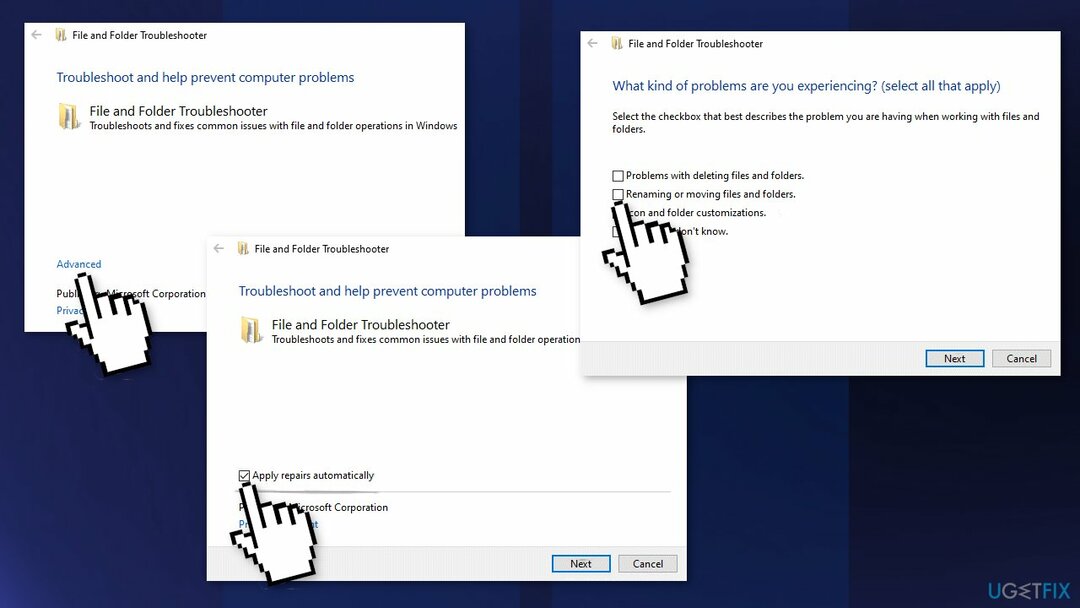
- Selecteer het probleem waarmee u wordt geconfronteerd en druk op Volgende
- Probeer na de scan de actie opnieuw uit te voeren
Oplossing 2. Antivirussoftware uitschakelen
Om een beschadigd systeem te repareren, moet u de gelicentieerde versie van Reimage Reimage.
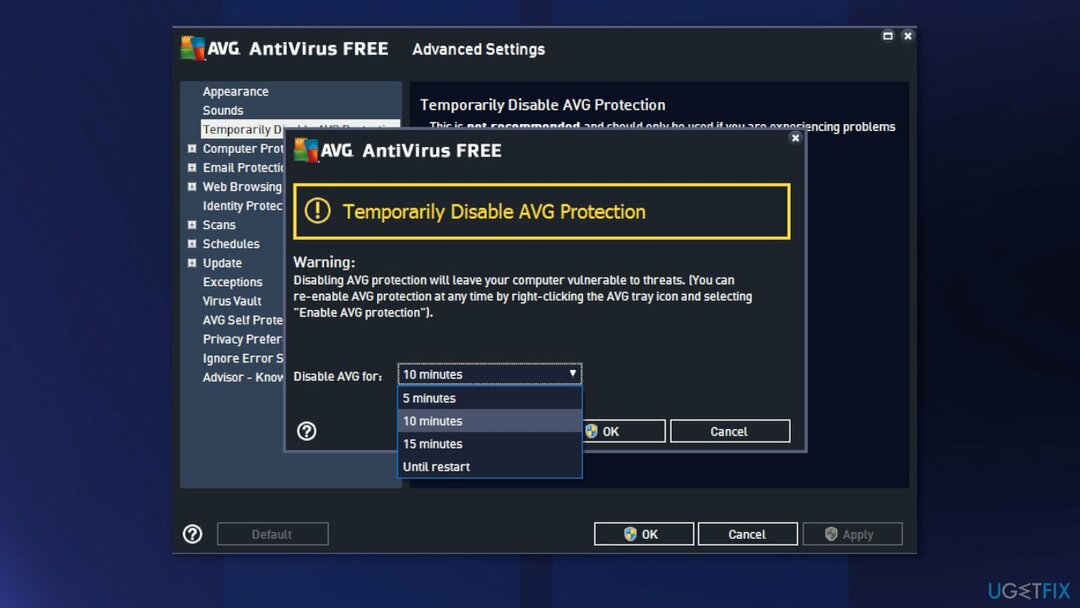
Als er antivirussoftware van derden op uw systeem is geïnstalleerd, moet u proberen deze uit te schakelen en vervolgens de kopieer-plakactie een kans te geven. Als u succesvol bent met de antivirussoftware uitgeschakeld, wordt het duidelijk dat het probleem hierdoor werd veroorzaakt. In een dergelijk scenario is het het beste om het gewoon te verwijderen.
Oplossing 3. Eigenaar worden van het bestand
Om een beschadigd systeem te repareren, moet u de gelicentieerde versie van Reimage Reimage.
- Klik met de rechtermuisknop op het bestand of de map waarvan u eigenaar wilt worden, ga naar de Veiligheid tabblad
- Van Groepen en andere gebruikers controleer of je toestemming hebt
- Als dat niet het geval is, selecteert u de Gebruiker en klik Bewerk
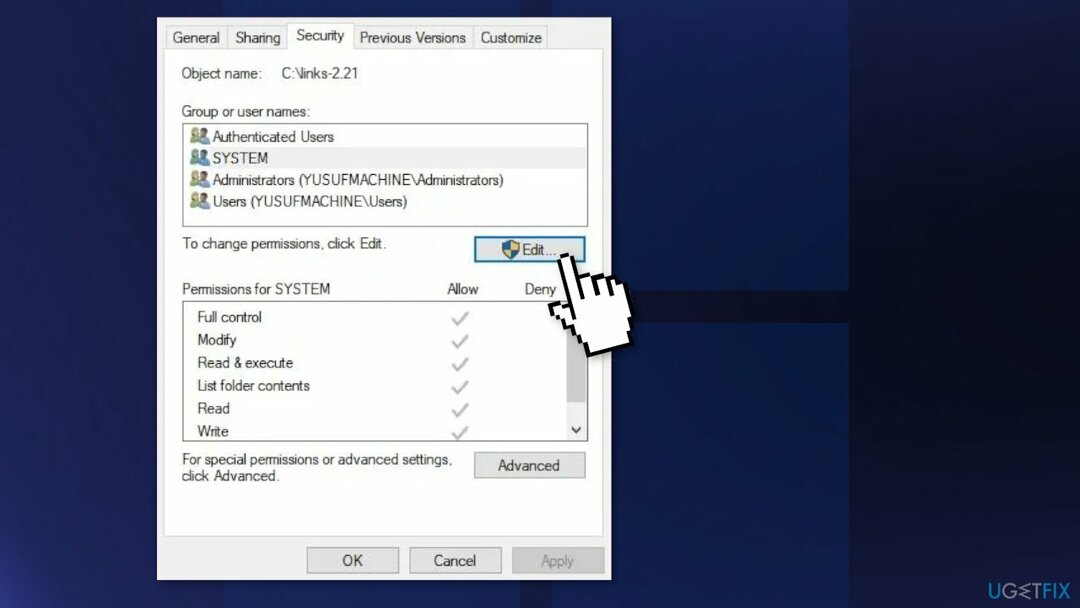
- Kruis aan Toestaan van Volledige controle
- Probeer het bestand nu te kopiëren
Oplossing 4. Herstel beschadigde bestanden
Om een beschadigd systeem te repareren, moet u de gelicentieerde versie van Reimage Reimage.
Gebruik opdrachtpromptopdrachten om corruptie van systeembestanden te herstellen:
- Open Opdrachtprompt als beheerder
- Gebruik het volgende commando en druk op Binnenkomen:
sfc /scannow
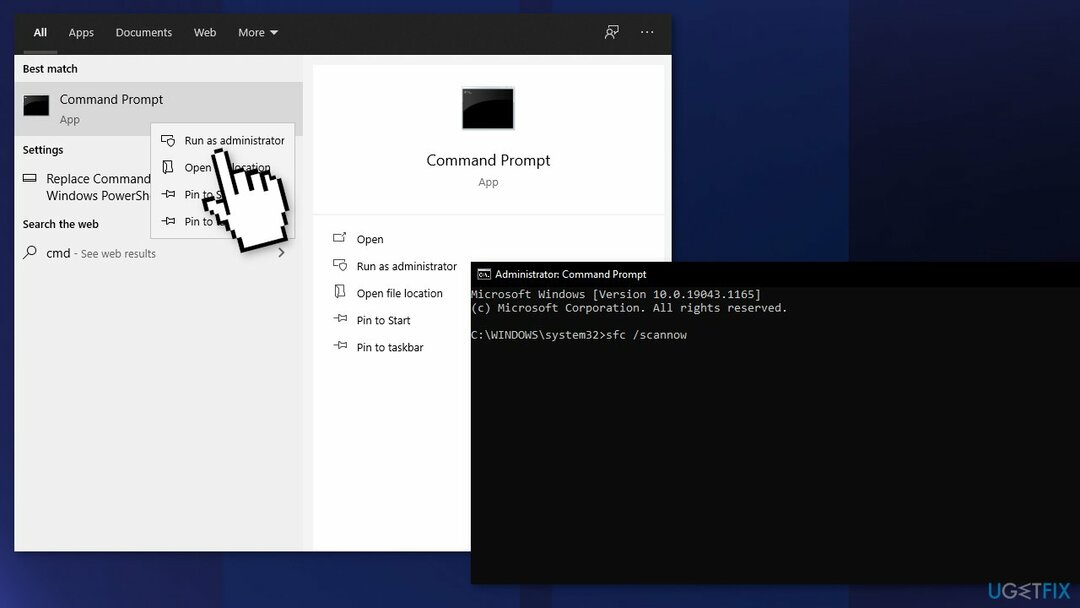
- Opnieuw opstarten jouw systeem
- Als SFC een fout heeft geretourneerd, gebruik dan de volgende opdrachtregels en druk op Binnenkomen na elke:
DISM /Online /Opschonen-Image /CheckHealth
DISM /Online /Opschonen-afbeelding /ScanHealth
DISM /Online /Opschonen-Image /RestoreHealth
Oplossing 5. Voer Visual Studio uit als beheerder
Om een beschadigd systeem te repareren, moet u de gelicentieerde versie van Reimage Reimage.
Als u dit probleem tegenkomt terwijl u probeert een bestand te verplaatsen dat momenteel deel uitmaakt van een Visual Studio-project, het programma heeft mogelijk niet de vereiste beheerdersrechten om bestanden vrij te verplaatsen terwijl het project is geladen:
- Verzekeren dat Visuele studio is gesloten en er wordt geen bijbehorend proces op de achtergrond uitgevoerd
- Open Mijn computer of Verkenner en navigeer naar de locatie waar Visuele studio bevindt zich
- Meestal is het in het volgende pad:
C:\\Program Files (x86)\\Microsoft Visual Studio\\2019\\{editionName}
- Klik met de rechtermuisknop op VisualStudio.exe en klik vervolgens op Eigenschappen uit het menu
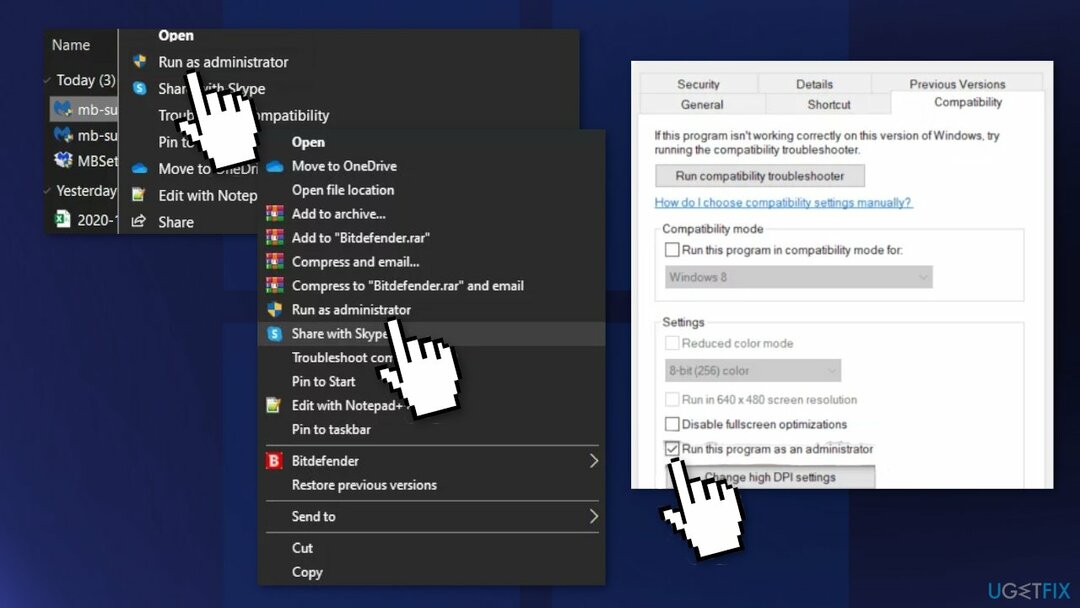
- Toegang krijgen tot Compatibiliteit tab uit het lintmenu bovenaan
- Ga naar beneden naar de Instellingen categorie en vink het vakje aan dat is gekoppeld aan Voer dit programma uit als beheerder
- Klik op Van toepassing zijn om de wijzigingen op te slaan
Oplossing 6. Reset elk Windows-onderdeel
Om een beschadigd systeem te repareren, moet u de gelicentieerde versie van Reimage Reimage.
- Open Opdrachtprompt als beheerder nog een keer
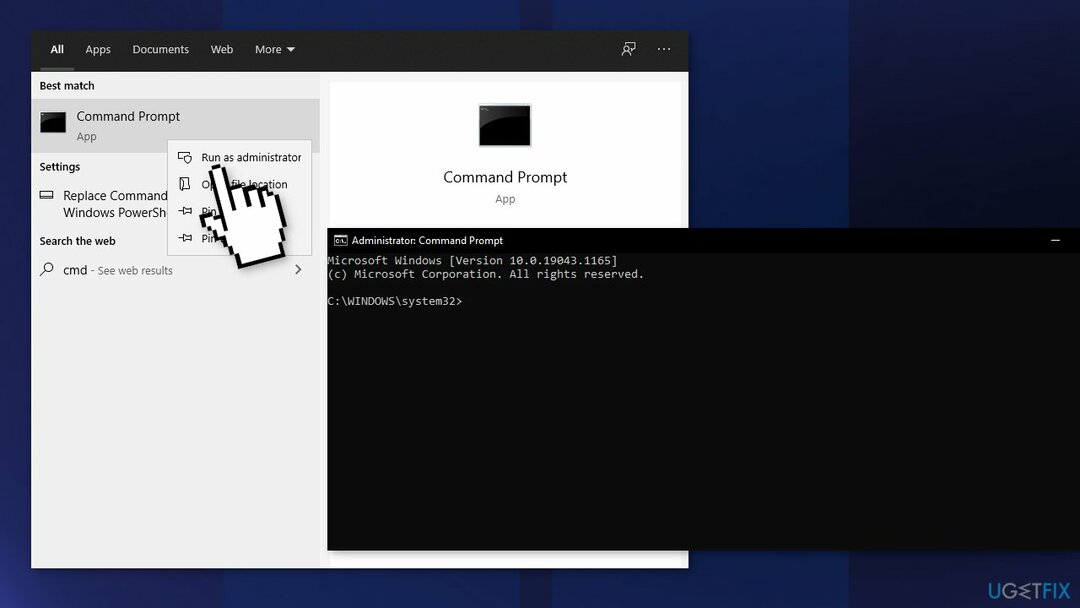
- Kopieer en plak de volgende opdrachten en druk na elk op Enter:
netto stopbits
net stop wuauserv
net stop appidsvc
net stop cryptsvc
Del “%ALLUSERSPROFILE%\\Application Data\\Microsoft\\Network\\Downloader\\*.*”
rmdir %systemroot%\\SoftwareDistribution /S /Q
rmdir %systemroot%\\system32\\catroot2 /S /Q
regsvr32.exe /s atl.dll
regsvr32.exe /s urlmon.dll
regsvr32.exe /s mshtml.dll
netsh winsock reset
netsh winsock reset proxy
netto startbits
net start wauserv
net start appidsvc
net start cryptsvc - Herstarten je pc
Mogelijk bent u ook geïnteresseerd in deze onderwerpen:
- Kopiëren en plakken werkt niet op Windows
- Gegevens ophalen, een paar seconden wachten en opnieuw proberen te knippen of kopiëren
- Niet-reagerende kopieer- en plakfunctie op Windows
Herstel uw fouten automatisch
Het ugetfix.com-team doet zijn best om gebruikers te helpen de beste oplossingen te vinden om hun fouten te elimineren. Als u niet wilt worstelen met handmatige reparatietechnieken, gebruik dan de automatische software. Alle aanbevolen producten zijn getest en goedgekeurd door onze professionals. Hulpprogramma's die u kunt gebruiken om uw fout op te lossen, worden hieronder vermeld:
Bieden
doe het nu!
Download FixGeluk
Garantie
doe het nu!
Download FixGeluk
Garantie
Als je je fout niet hebt opgelost met Reimage, neem dan contact op met ons ondersteuningsteam voor hulp. Laat ons alstublieft alle details weten waarvan u denkt dat we die moeten weten over uw probleem.
Dit gepatenteerde reparatieproces maakt gebruik van een database van 25 miljoen componenten die elk beschadigd of ontbrekend bestand op de computer van de gebruiker kunnen vervangen.
Om een beschadigd systeem te repareren, moet u de gelicentieerde versie van Reimage hulpprogramma voor het verwijderen van malware.

Voorkom dat websites, ISP en andere partijen u volgen
Om volledig anoniem te blijven en te voorkomen dat de ISP en de overheid tegen spionage op jou, je zou in dienst moeten nemen Privé internettoegang VPN. Hiermee kunt u verbinding maken met internet terwijl u volledig anoniem bent door alle informatie te coderen, trackers, advertenties en schadelijke inhoud te voorkomen. Het belangrijkste is dat u een einde maakt aan de illegale bewakingsactiviteiten die de NSA en andere overheidsinstellingen achter uw rug om uitvoeren.
Herstel uw verloren bestanden snel
Er kunnen zich op elk moment onvoorziene omstandigheden voordoen tijdens het gebruik van de computer: deze kan worden uitgeschakeld door een stroomstoring, a Blue Screen of Death (BSoD) kan optreden, of willekeurige Windows-updates kunnen de machine wanneer u een paar keer weggaat minuten. Als gevolg hiervan kunnen uw schoolwerk, belangrijke documenten en andere gegevens verloren gaan. Naar herstellen verloren bestanden, kunt u gebruiken Gegevensherstel Pro – het doorzoekt kopieën van bestanden die nog beschikbaar zijn op uw harde schijf en haalt ze snel op.